电脑进不了桌面怎么重装系统win7(电脑进不了桌面如何重装系统win7)
时间:2024-04-10阅读量:
很多用户在使用win7系统的过程中,遇到了一些麻烦,比如电脑无法进入桌面。一般是系统崩溃、病毒感染或者其他软件问题导致,先不要慌。即使电脑无法打开,我们仍然可以通过重装系统来解决这个问题,只需要准备好u盘启动盘和系统镜像文件就能轻松搞定
电脑进不了桌面怎么重装系统win7
很多用户在使用win7系统的过程中,遇到了一些麻烦,比如电脑无法进入桌面。一般是系统崩溃、病毒感染或者其他软件问题导致,先不要慌。即使电脑无法打开,我们仍然可以通过重装系统来解决这个问题,只需要准备好u盘启动盘和系统镜像文件就能轻松搞定,接下来分享详细的操作方法。

一、重装系统工具
1、软件:大白菜U盘启动盘制作工具
2、U盘:容量至少8GB的空U盘。
3、Windows 7镜像文件:从MSDN网站或其他可靠来源下载。
二、注意事项
1、在进行系统重装之前,务必备份所有重要数据。因为整个过程会清除硬盘上的所有数据,包括文档、照片、视频等。
2、确保下载的系统镜像是正版、可信的,并且与您的计算机兼容。错误的系统镜像可能导致安装失败或系统不稳定。
3、在系统安装完成并重启时,将U盘从电脑上拔出,以避免再次从U盘启动。
三、制作u盘启动盘
1、打开U盘启动制作工具,将U盘插入电脑的USB接口。

2、在工具界面中,选择“制作启动盘”选项,并按照提示操作,制作U盘启动盘。

3、浏览器搜索msdn网站下载系统镜像,通常建议将其保存在一个易于找到的位置,比如桌面或特定的文件夹中,也可以放在U盘里面。
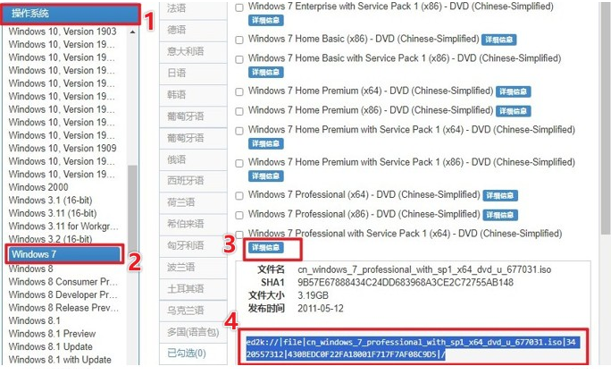
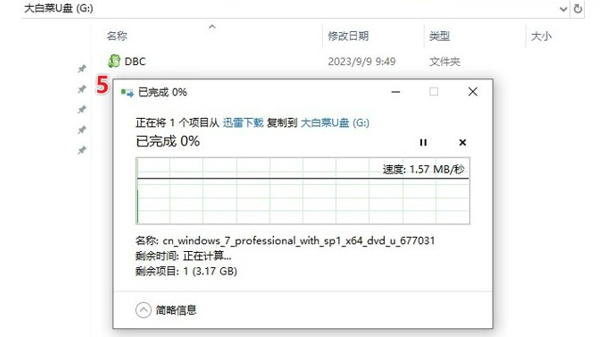
四、设置u盘启动
1、做好以上准备后,重启电脑,在开机过程中,按下相应的U盘启动快捷键,进入启动菜单设置页面。
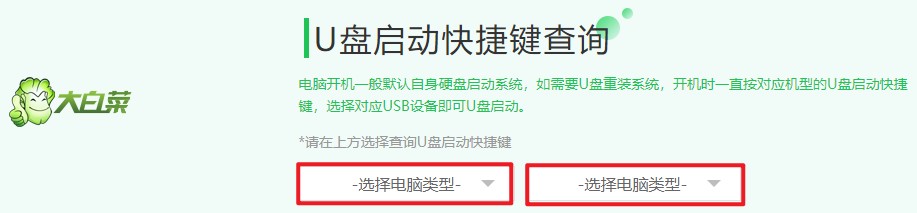
2、选择从U盘启动,可通过上下箭头键来调整,一般选择usb开头或u盘名称的选项回车。

3、系统将从U盘启动并进入PE主菜单页面,选择进入大白菜PE。
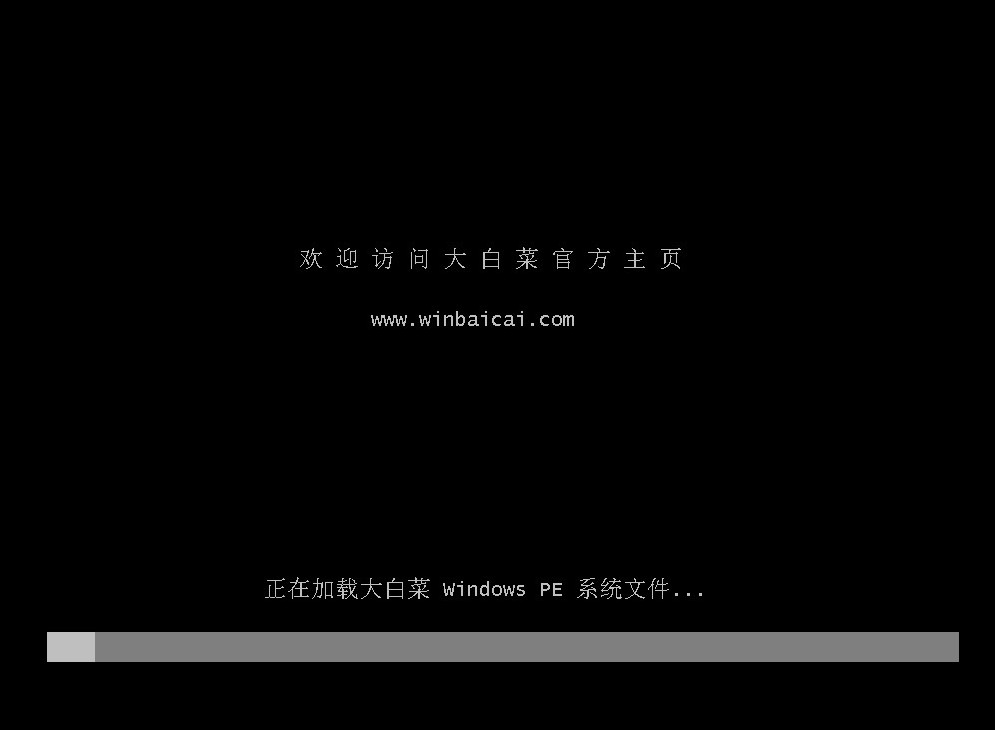
五、u盘重装系统
1、进入大白菜PE系统界面后,打开系统安装工具,选择你准备好的系统镜像文件,并确定要安装的系统分区。
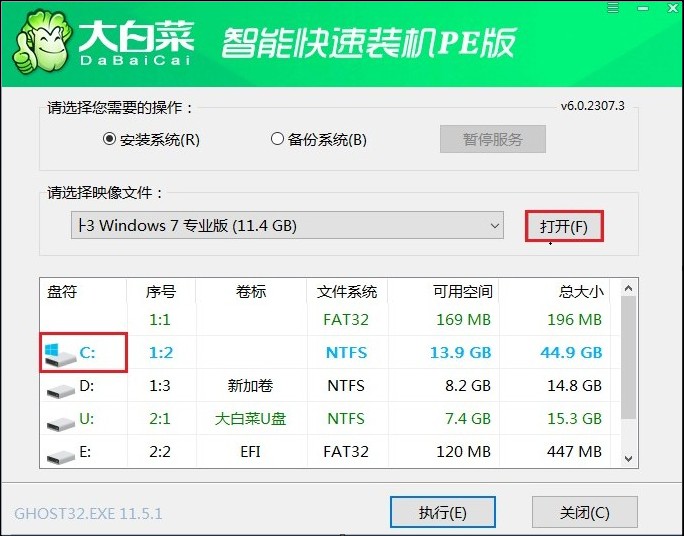
2、确认安装选项后,开始执行系统安装操作。系统安装过程可能需要一段时间,请耐心等待直至安装完成。

3、安装完成后,系统会提示你重新启动电脑。注意,重启时拔出u盘以免再次从u盘启动。
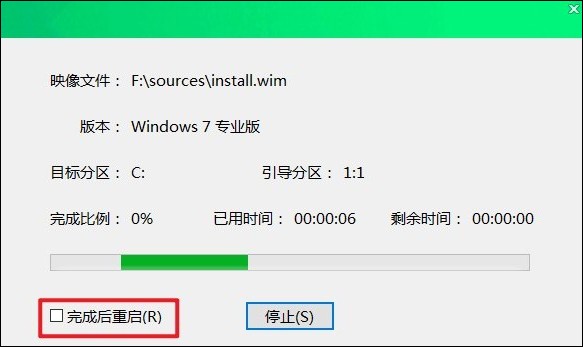
4、重启后,你的电脑将进入新安装的操作系统。
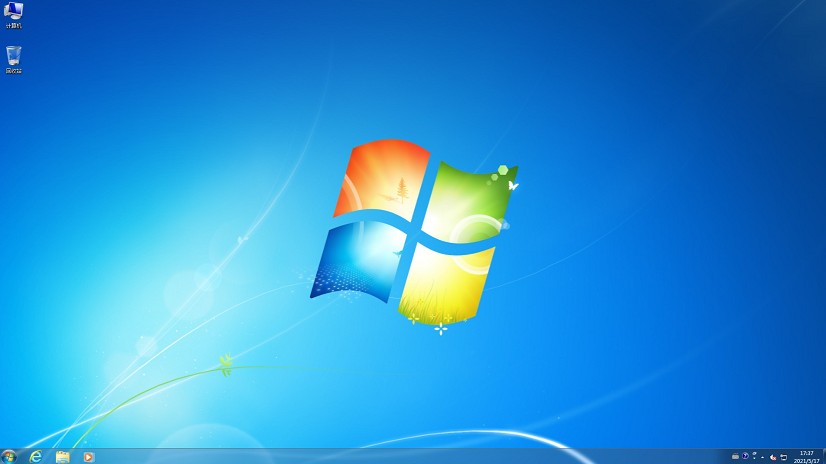
六、常见问题
a、win7系统重装,出现如下提示:Windos未能启动,原因可能是最近更改了硬件或
以下是一些可能的解决方法:
1、尝试修复启动:使用Windows 7安装光盘或USB启动盘引导计算机,并选择“修复您的计算机”选项。然后尝试使用自动修复功能来修复启动问题。
2、检查硬件更改:如果您最近更改了硬件,例如更换了主板、处理器或硬盘,可能会导致启动问题。确保所有硬件都正确连接,并且与系统兼容。
3、检查启动顺序:进入计算机的BIOS设置,并确保硬盘驱动器是首选的启动设备。有时重新安装系统后,启动顺序可能会更改。
4、重装系统:如果修复启动过程中仍然存在问题,您可能需要重新安装Windows 7。确保使用正版的Windows 7安装光盘或USB启动盘,并按照安装向导的指示执行。
以上教程讲解了,电脑进不了桌面如何重装系统win7。重装系统是解决电脑无法进入桌面问题的一种有效方法,它可以帮助我们清除系统故障、病毒和其他软件问题,从而恢复电脑的正常运行。希望本文能够帮助您顺利地重装win7系统,并且使您的电脑重新回到正常使用状态。